เปลี่ยนชื่อหัวข้อเอกสาร ใน PEAK
สำหรับผู้ใช้งานที่ต้องการ เปลี่ยนชื่อหัวข้อเอกสาร มากกว่าที่ระบบมีให้ หรือให้ตรงตามหัวเอกสารของกิจการ สามารถเข้าไปแก้ไขชื่อเอกสารได้โดยมีขั้นตอนดังนี้
1. เลือกเอกสารที่ต้องการ เปลี่ยนชื่อหัวข้อเอกสาร
ไปที่เอกสารที่ต้องการเปลี่ยนชื่อหัวข้อเอกสาร > คลิกปุ่ม “พิมพ์”
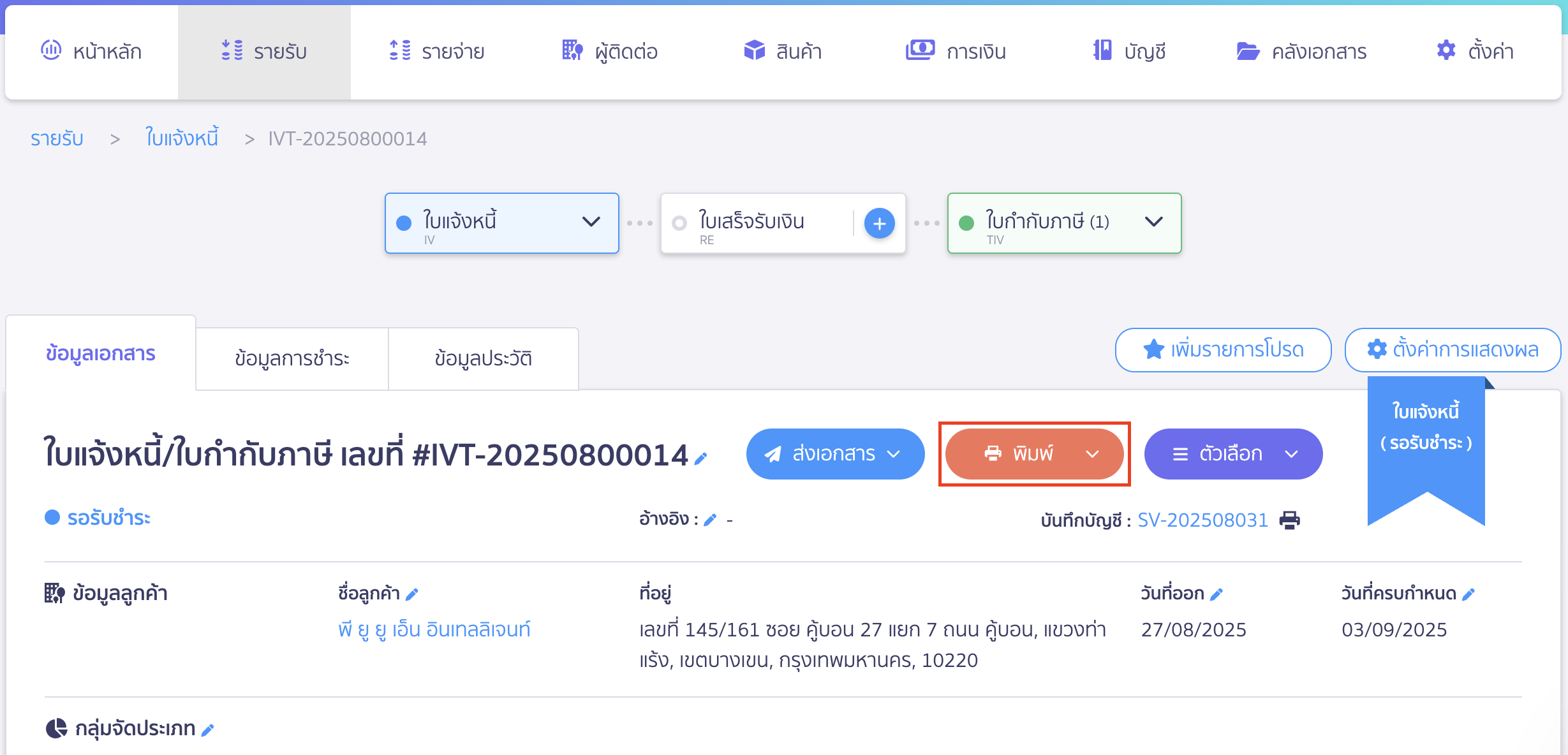
2. เข้าไปแก้ไขเอกสาร
โดยคลิกปุ่ม “แก้ไข” ด้านบนขวามือ
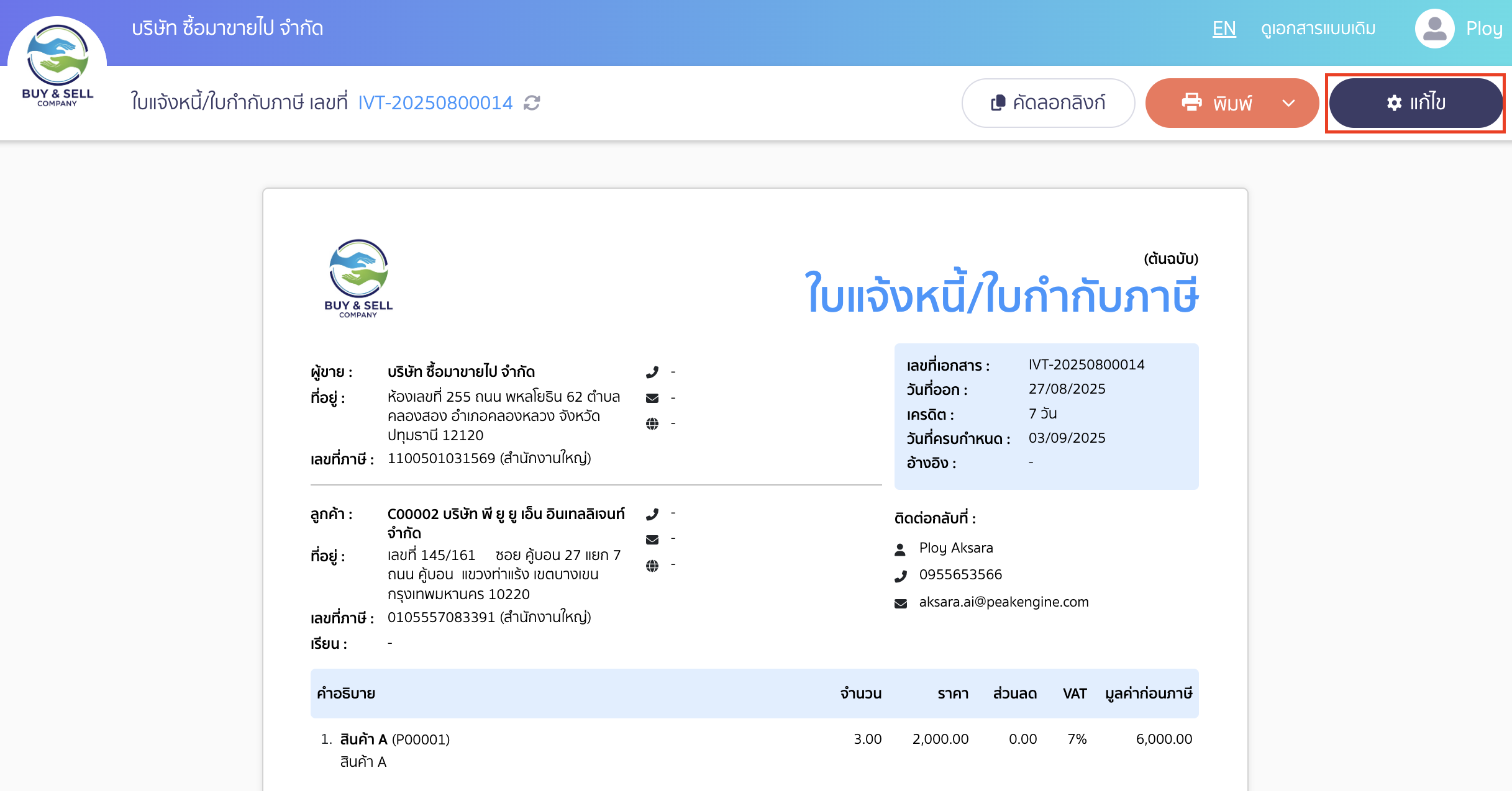
3. กดดินสอสีฟ้าเพื่อแก้ไข
กดดินสอสีฟ้าข้างหัวข้อเอกสารเพื่อแก้ไข
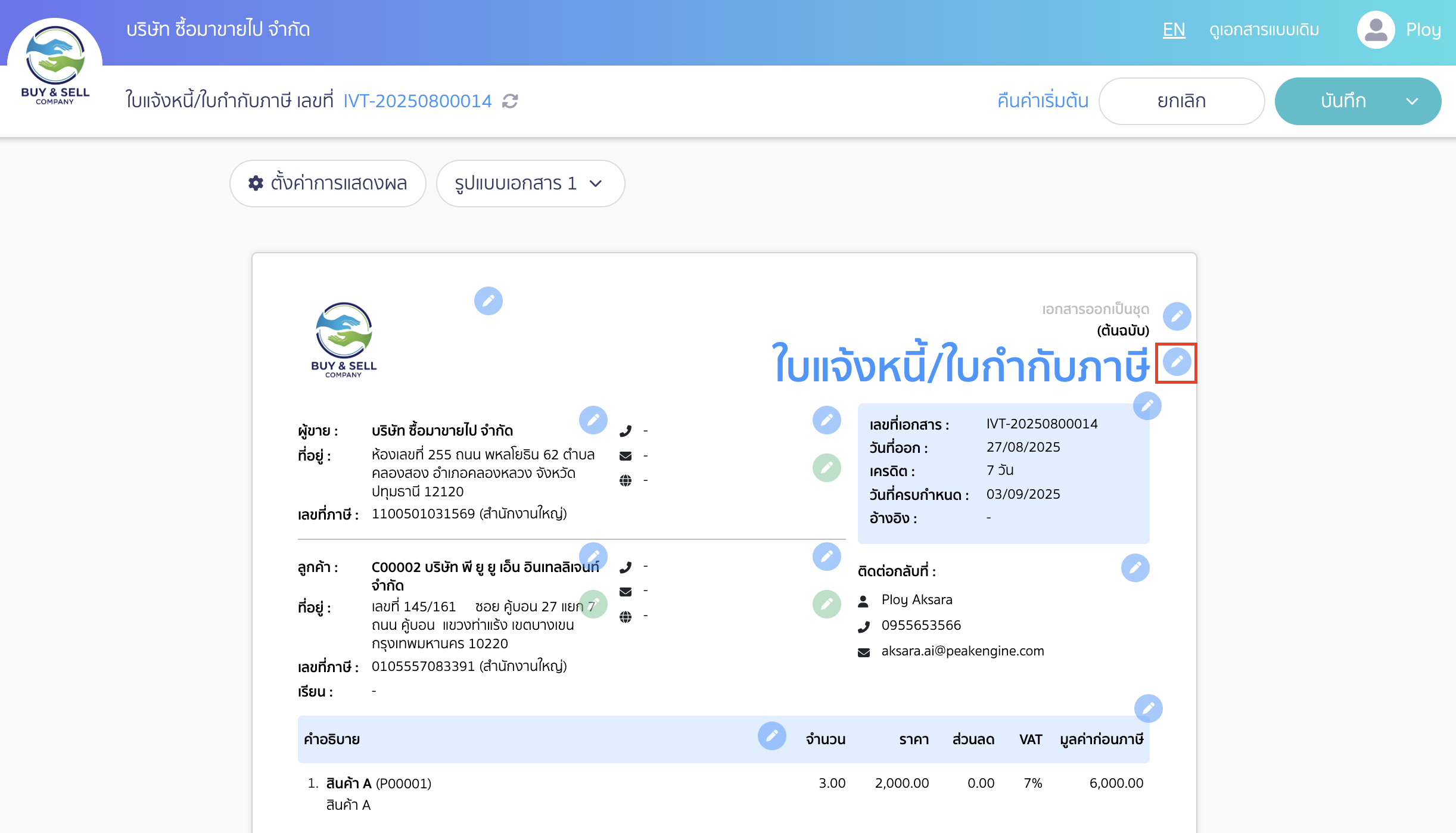
4. ระบุข้อมูลที่ต้องการแก้ไขเพื่อ เปลี่ยนชื่อหัวข้อเอกสาร
โดยเลือกข้อมูลดังนี้
- เลือกหัวเอกสาร เลือกเป็นกำหนดเอง
- ชื่อเอกสาร สามารถระบุชื่อที่ต้องการ
เมื่อระบุข้อมูลเรียบร้อยแล้ว > คลิกปุ่ม “บันทึก”
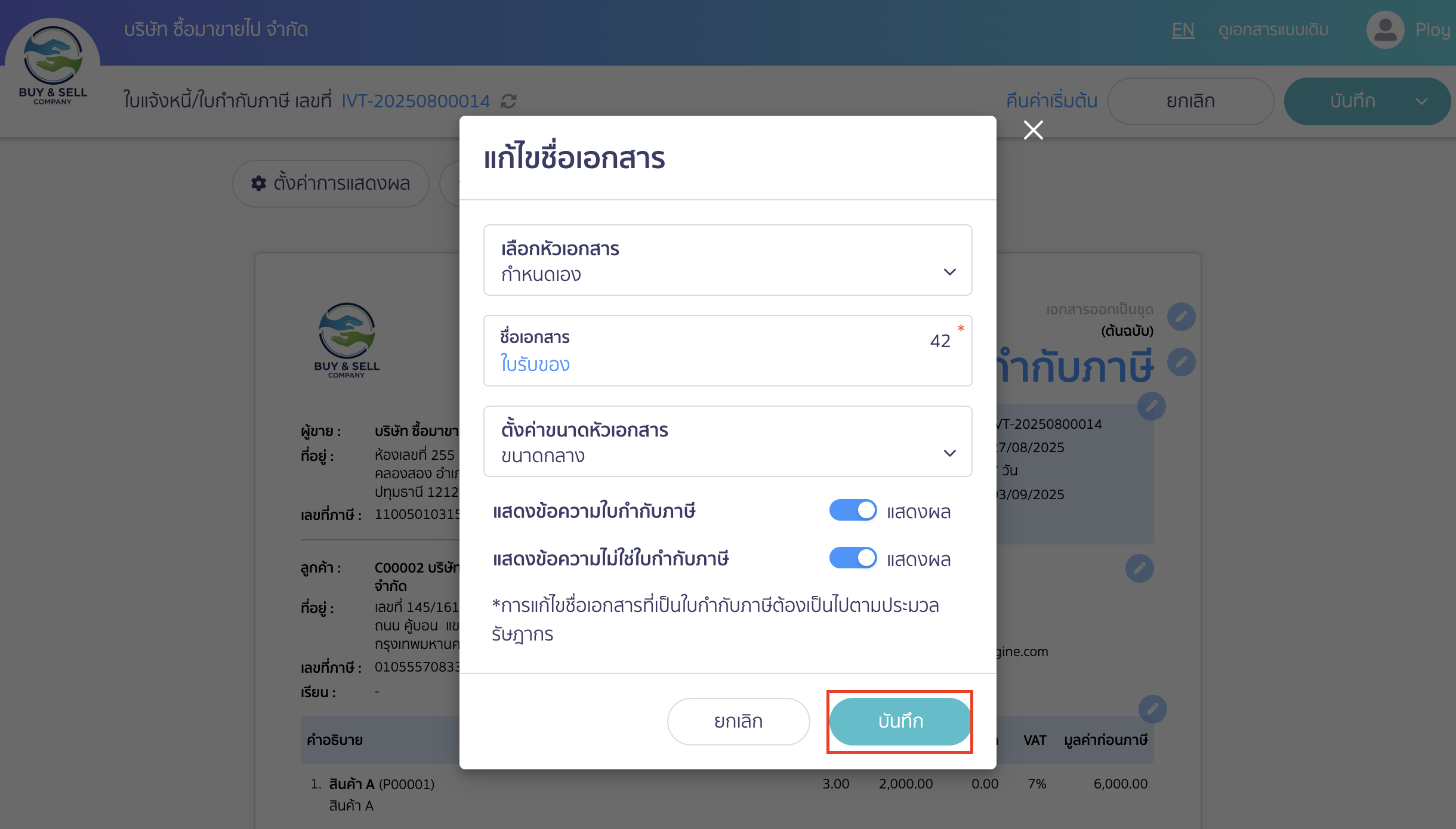
5. บันทึก การ เปลี่ยนชื่อหัวข้อเอกสาร
เมื่อตรวจสอบข้อมูลเรียบร้อยแล้ว > คลิก Drop Down ที่ปุ่ม “บันทึก” > สามารถเลือกให้รายการแก้ไขข้างต้นเป็นการบันทึกเฉพาะเอกสารนี้ หรือ บันทึกเป็นแบบมาตรฐาน
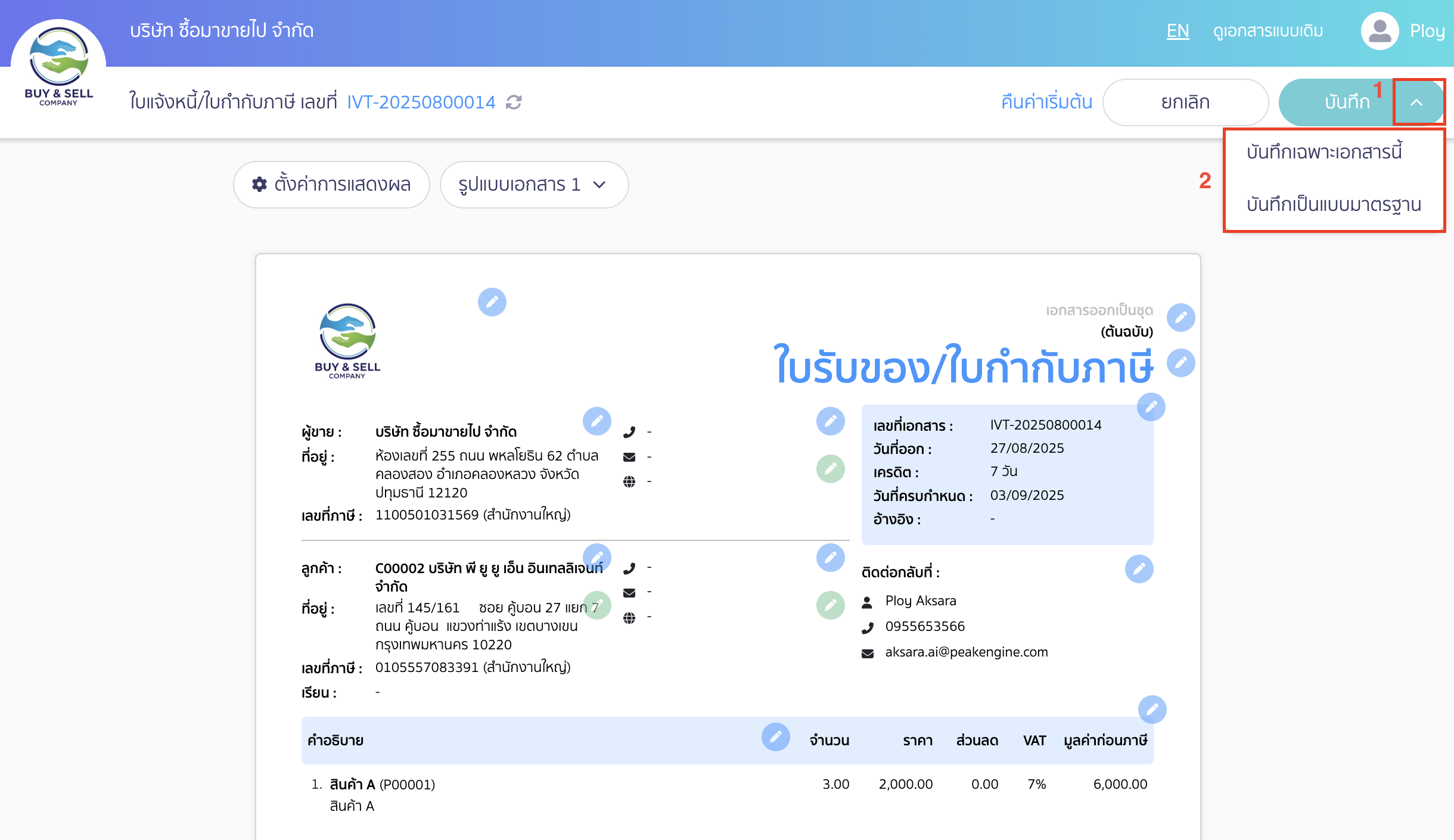
หมายเหตุ กรณีที่ ออกเอกสารเป็นใบกำกับภาษี เมื่อเลือกกำหนดเองจะมีคำว่าใบกำกับภาษีติดมาเสมอเพื่อป้องกันการสับสนกรณีสร้างเอกสารในระบบว่าเป็นใบกำกับภาษีแต่มีการปริ้นท์เอกสารว่าไม่มีใบกำกับภาษี เพื่อง่ายต่อการตรวจสอบ
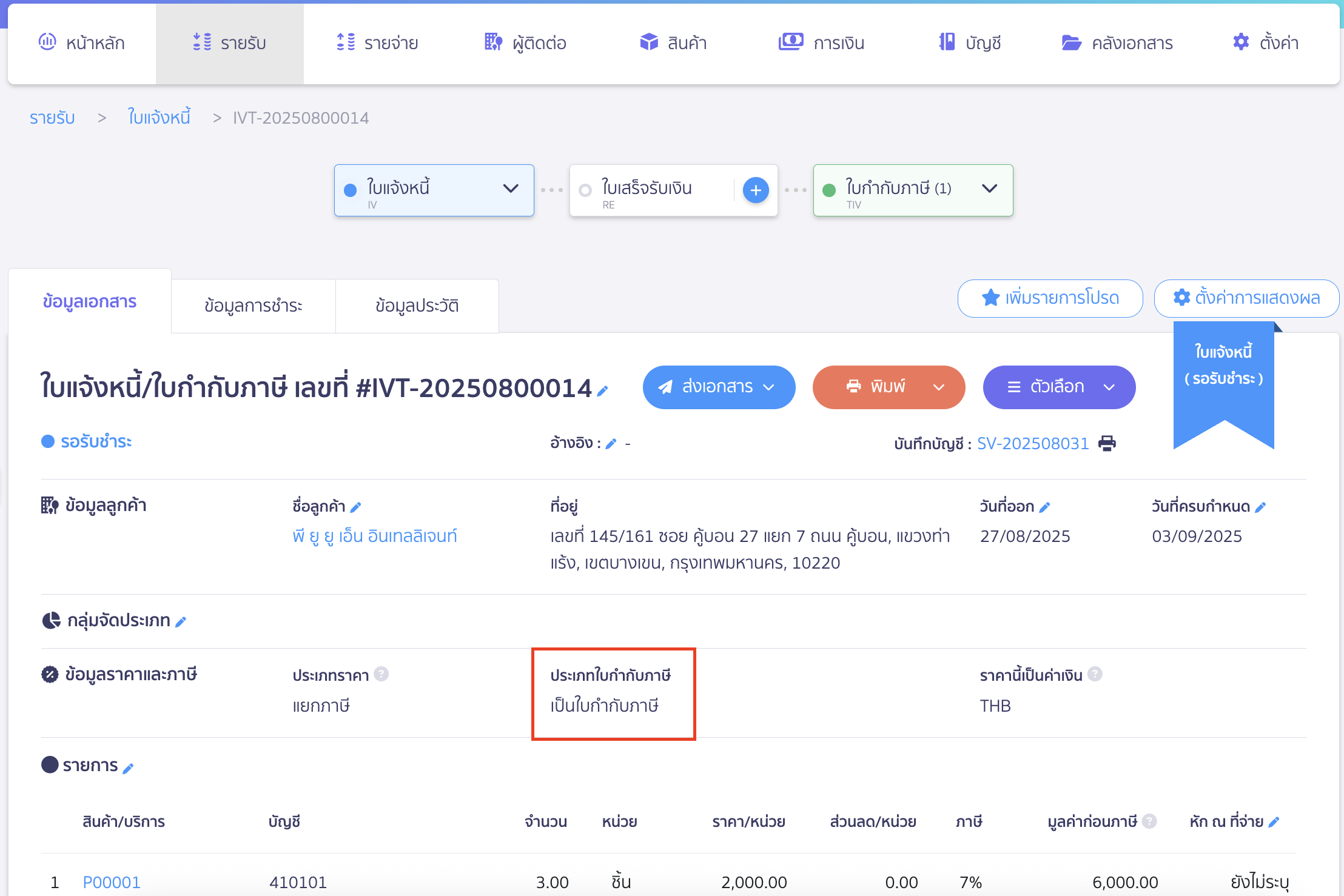
ตัวอย่างเอกสาร
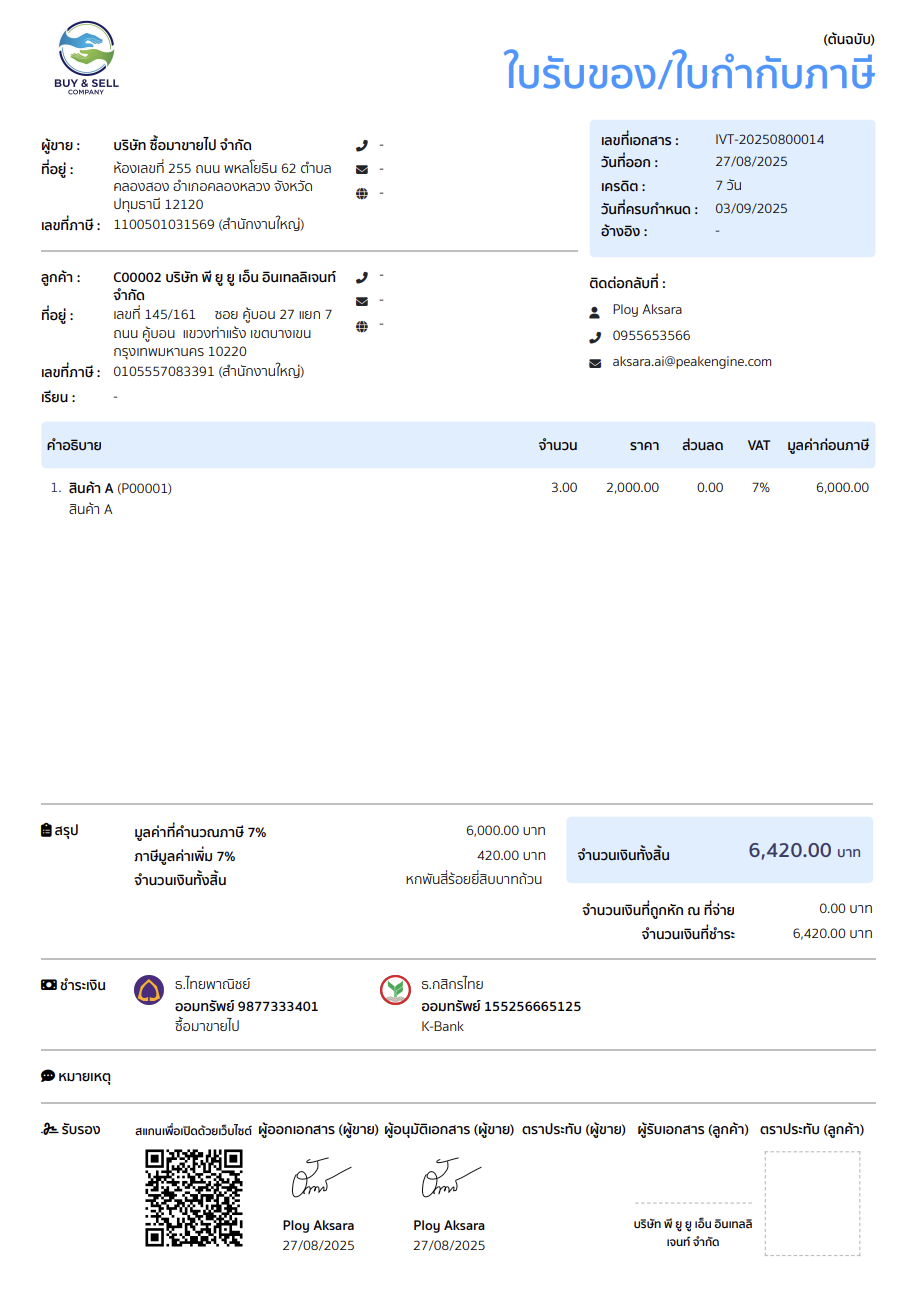
– จบขั้นตอนการเปลี่ยนชื่อหัวข้อเอกสาร –